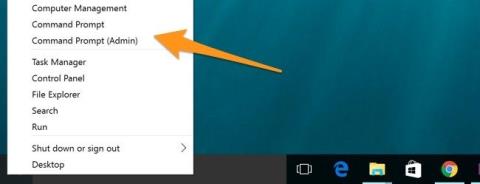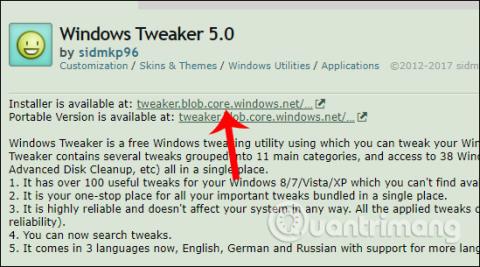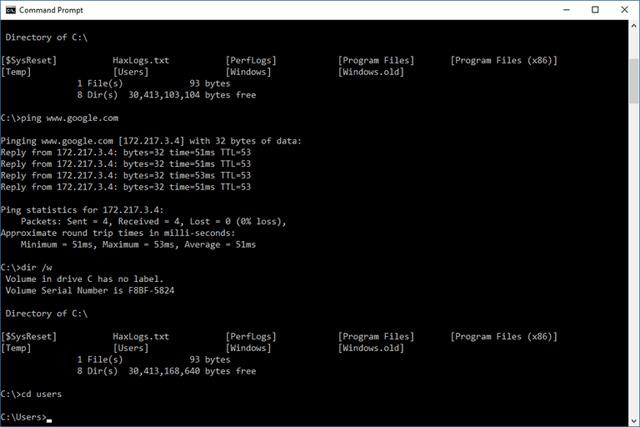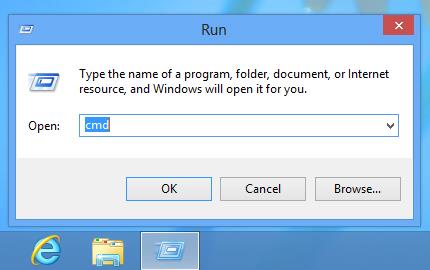Komandrinda ir viena no komandrindas interfeisa programmām, ko izmanto komandu izpildei operētājsistēmā Windows. Dažas izplatītas komandu uzvednes komandas, par kurām, iespējams, esat dzirdējuši, ir ping, netstat, tracert, shutdown, attrib un daudzas citas.
Lai gan komandu uzvedne nav bieži izmantots rīks, tā ir ļoti noderīga dažu Windows problēmu novēršanā vai noteiktu uzdevumu automatizācijā. Šajā rakstā tiks parādīts, kā atvērt komandu uzvedni operētājsistēmās Windows 10, 8, 7, Vista un XP.
Kā atvērt komandu uzvedni sistēmā Windows 10
Skatiet rakstu 12 vienkārši veidi, kā atvērt CMD — komandrinda operētājsistēmā Windows 10 , lai uzzinātu, kā atvērt komandu uzvedni operētājsistēmā Windows 10.
Kā atvērt komandu uzvedni operētājsistēmā Windows 8 vai 8.1
1. darbība. Velciet uz augšu, lai atvērtu lietotņu ekrānu , vai noklikšķiniet uz lejupvērstās bultiņas ikonas ekrāna apakšā.
Piezīme. Pirms atjaunināšanas uz Windows 8.1 varat piekļūt ekrānam Lietotnes no sākuma ekrāna, velkot uz augšu no ekrāna apakšdaļas vai noklikšķinot ar peles labo pogu jebkurā vietā un pēc tam atlasot Visas programmas .
Padoms.: Ja izmantojat tastatūru vai peli, ātrākais veids, kā atvērt komandu uzvednes logu operētājsistēmā Windows 8, ir izmantot izvēlni Power User, vienkārši nospiediet taustiņu kombināciju Win un X vai ar peles labo pogu noklikšķiniet uz pogas Sākt un atlasiet Komandu uzvedne .
2. darbība. Programmu ekrānā velciet vai ritiniet pa labi un atrodiet sadaļu ar nosaukumu Windows sistēma.
3. darbība. Windows sistēmā pieskarieties vai noklikšķiniet uz Komandu uzvedne . Darbvirsmā tiks atvērts jauns komandu uzvednes logs.
4. darbība: tagad varat izpildīt jebkuru komandu, izmantojot komandu uzvedni.
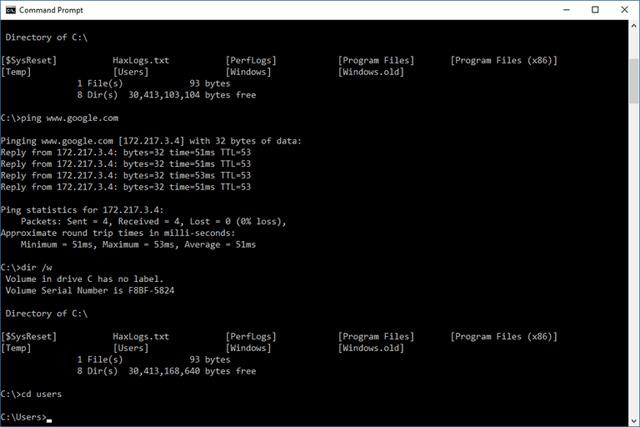
Kā atvērt komandu uzvedni operētājsistēmā Windows 7, Vista vai XP
1. darbība: noklikšķiniet uz Sākt (Windows XP) vai pogas Sākt (Windows 7 vai Vista).
Padoms.: Operētājsistēmās Windows 7 un Windows Vista ātrāks veids, kā atvērt komandu uzvedni, ir ievadīt komandu meklēšanas lodziņā izvēlnes Sākt apakšā un pēc tam rezultātos noklikšķināt uz Komandu uzvedne .
2. darbība. Noklikšķiniet uz Visas programmas un pēc tam uz Piederumi .
3. darbība : programmu sarakstā atlasiet komandu uzvedne .
4. darbība: tiek atvērta komandu uzvedne un tā ir gatava komandu izpildei.
CMD komandas , paaugstināta komandu uzvedne un Windows 98 un 95
Visās Windows versijās komandu uzvedne tiek atvērta, palaižot komandu cmd meklēšanas laukos vai Cortana operētājsistēmā Windows vai dialoglodziņā Palaist (izmantojiet īsinājumtaustiņu Win + R , lai atvērtu dialoglodziņu Palaist).
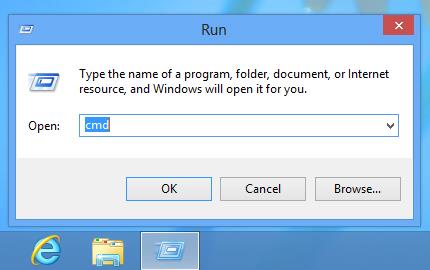
Windows versijās, kas izlaistas pirms Windows XP, piemēram, Windows 98 un Windows 95, nav komandu uzvednes. Tomēr ir vecāka programma, kas ir ļoti līdzīga Command Prompt, MS-DOS Prompt, kas atrodas izvēlnē Sākt un tiek atvērta arī ar komandu palaist .
Dažām komandām, piemēram, sfc komandai, ko izmanto Windows failu labošanai, pirms komandas izpildes ir jāatver komandu uzvedne kā administratoram. Lietotāji zina, ka viņiem ir jāatver komandu uzvedne kā administratoram, kad viņi saņem ziņojumu "pārbaudiet, vai jums ir administratora tiesības" vai "... komandu var izpildīt tikai no paaugstinātas komandu uzvednes" pēc komandas izpildes. Skatiet rakstu Norādījumi komandrindas atvēršanai kā administratoram operētājsistēmās Windows 8 un 10, lai uzzinātu, kā atvērt komandu uzvedni kā administratoram.
Skatiet vairāk: 21 komandu uzvednes triks, ko jūs, iespējams, nezināt